< この記事をシェア >
Netflixで視聴した動画の視聴履歴の確認、削除&「視聴中のコンテンツ」の削除方法です。

動画見放題サービスの中でも人気があり、最大手クラスの「Netflix(ネットフリックス)」
日本、海外関係なく映画やドラマ、アニメなどが大量に視聴できる動画のサブスクリプションサービスです。
見切れないほどの動画が視聴できるネットフリックスですが、作品の視聴履歴の確認/削除およびアプリのホーム画面などに表示される「視聴中のコンテンツ」の削除手順がわかりにくいです。
視聴してる作品がモロバレになる「視聴中のコンテンツ」が意外と邪魔。。
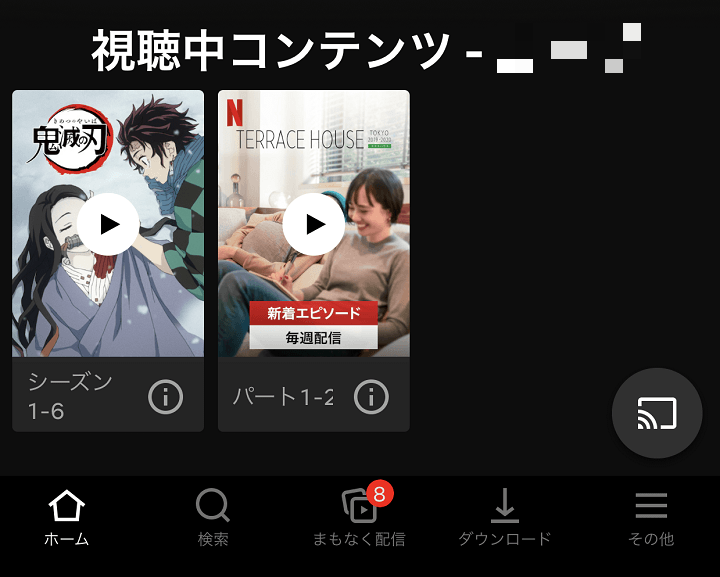
ネットフリックスアプリを起動してホーム画面が立ち上がると「視聴中のコンテンツ」という形で視聴した、している作品がガッツリ表示されます。
見てる作品がモロバレになるので意外と邪魔なことも…
またネットフリックスは、以前視聴したタイトルなど視聴履歴の確認も意外と面倒です。
この記事では、ネットフリックスの視聴履歴の確認、削除および「視聴中のコンテンツ」からタイトルを削除する方法を紹介します。
【Netflix】視聴履歴の確認、削除&「視聴中のコンテンツ」からタイトルを削除する方法
iPhone・AndroidもPCも視聴履歴の確認はアプリではなくWEBから行う
アカウントのアクティビティ内に動画の再生履歴が残っている
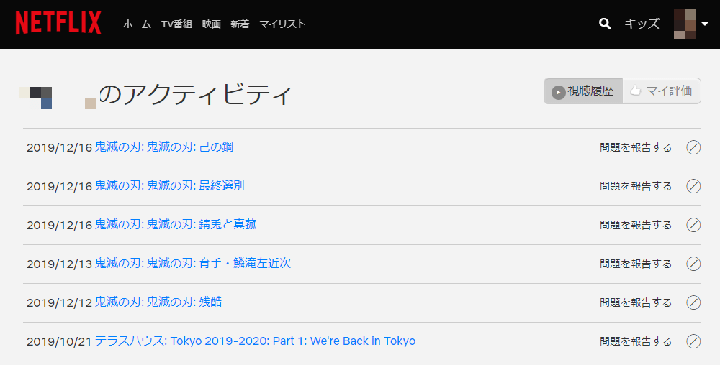
ネットフリックスの動画の視聴履歴は↑から確認できます。
iPhone・Androidでアプリを使っている場合も視聴履歴はWEBページのアカウントのアクティビティからの確認となります。
(Android版の場合、アプリからもリンクがありますが、結局ブラウザが起動します)
確認手順(iPhone・Android・PC共通)
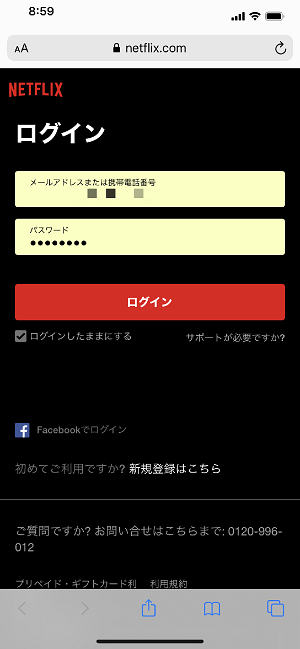
⇒ https://www.netflix.com/viewingactivity
ネットフリックスのアカウントでログインします。
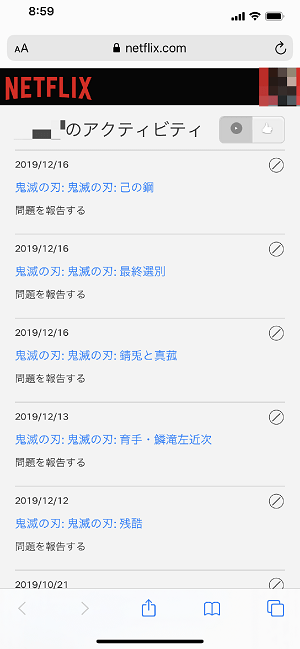
そのアカウントで視聴した動画の再生履歴が表示されます。
ネットフリックス内に複数のアカウントを作成している人は、アカウントを切り替えて確認することができます。
視聴履歴をダウンロードして保存する
iPhone・Android・PC共通
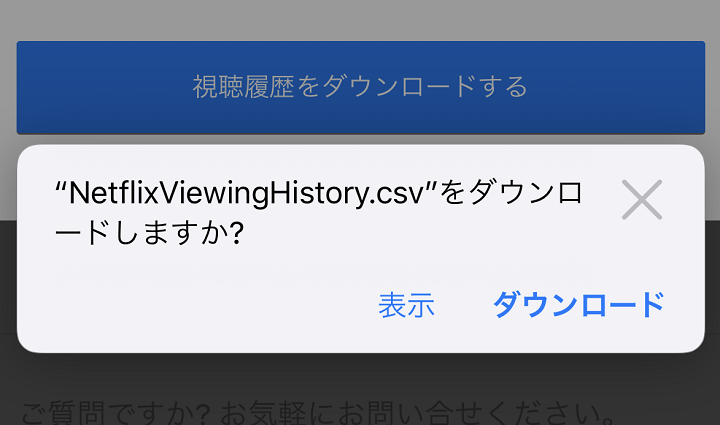
ネットフリックスの視聴履歴は.csvファイルとしてダウンロード保存することができます。
慎重派の人は、履歴削除前にダウンロードしておくのもいいと思います。
スマホでもPCでもOKです。
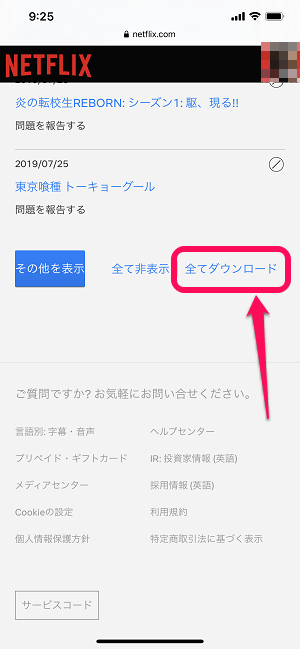
視聴履歴一覧ページの一番下まで画面をスクロールします。
「全てダウンロード」をタップします。
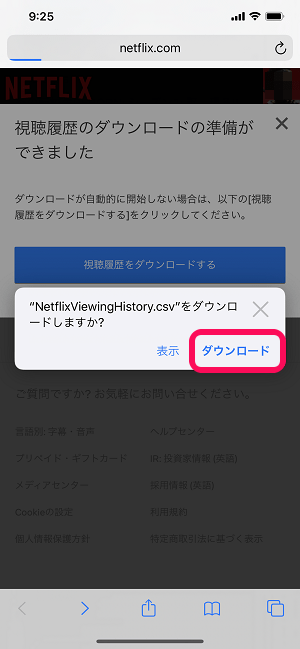
ダウンロードが開始されます。
「NetflixViewingHistory.csv」というファイル名でダウンロードして保存することができます。
視聴履歴をタイトルごとに削除する
iPhone・Android・PC共通
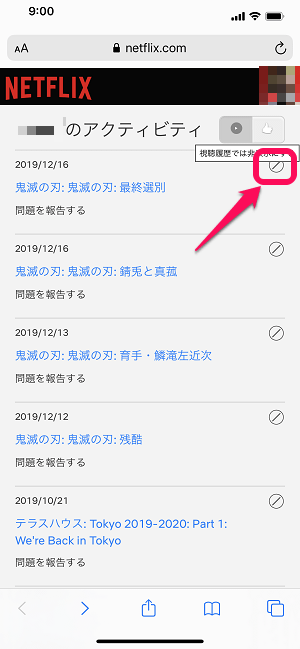
視聴履歴の削除手順は、スマホからでもPCからでも同じです。
タイトル毎に履歴を削除したい場合は、履歴一覧に表示されている削除したいタイトルの横にある「/(視聴履歴では非表示にする)」をタップします。
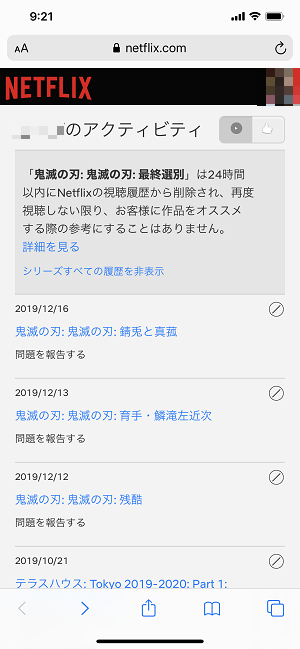
「〇〇〇」は24時間以内にNetflixの視聴履歴から削除され、再度視聴しない限り、お客様に作品をオススメする際の参考にすることはありません。」と表示されて非表示になります。
表示内容通り、ここでは非表示になっているだけで24時間以内に再度視聴しなかった場合は、視聴履歴から完全に削除される仕様です。
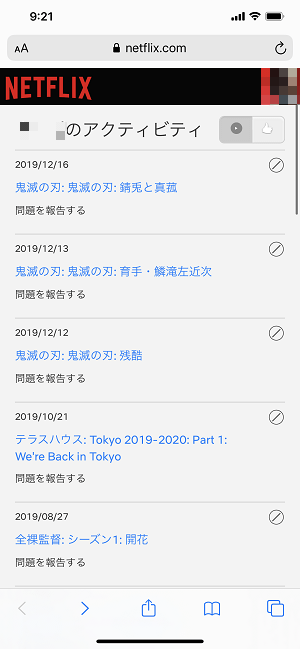
↑で削除したタイトルが視聴履歴一覧から消えていればOKです。
視聴履歴を一括で削除する
iPhone・Android・PC共通
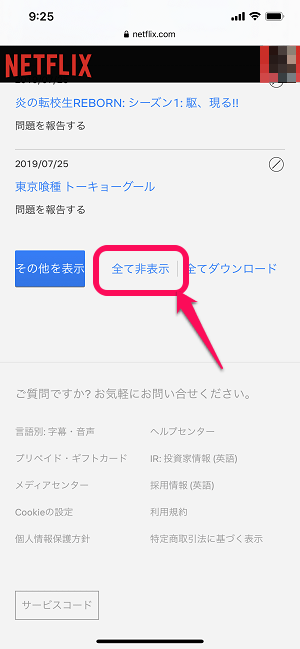
視聴履歴一覧ページの一番下まで画面をスクロールします。
「全て非表示」をタップします。
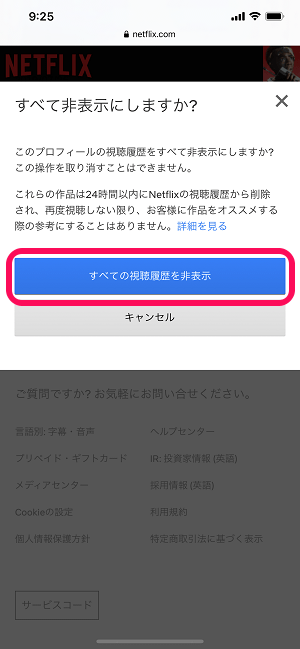
『このプロフィールの視聴履歴をすべて非表示にしますか この操作を取り消すことはできません。これらの作品は24時間以内にNetflixの視聴履歴から削除され、再度視聴しない限り、お客様に作品をオススメする際の参考にすることはありません。』と表示されます。
問題なければ「すべての視聴履歴を非表示」をタップすれば視聴履歴一覧が全て消えます。
Netflixアプリのホーム画面などに表示される「視聴中のコンテンツ」からタイトルを削除する方法
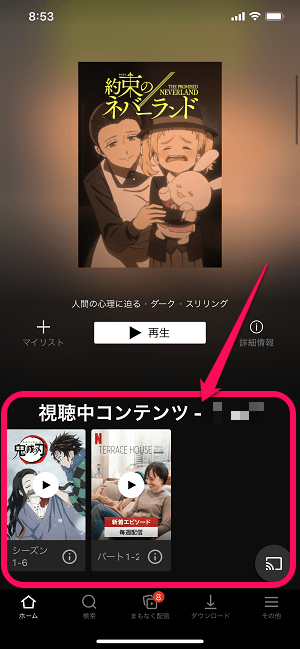
最後にネットフリックスアプリを起動した時のホーム画面などに表示される「視聴中のコンテンツ」からタイトルを削除する手順です。
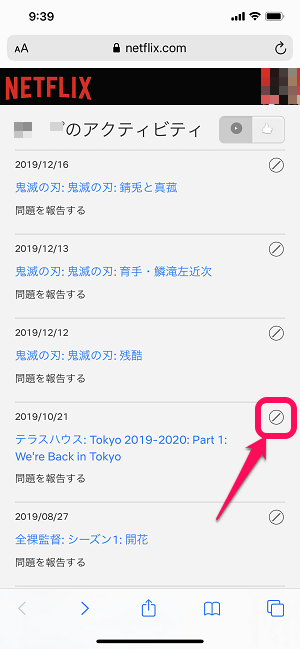
⇒ https://www.netflix.com/viewingactivity
視聴履歴一覧ページにアクセスします。
「視聴中のコンテンツ」から削除したいタイトルの横にある「/」をタップします。
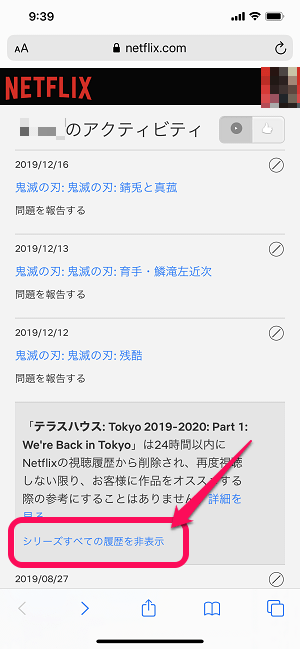
非表示になったメッセージ内にある「シリーズすべての履歴を非表示」をタップします。

←のように表示されればOKです。
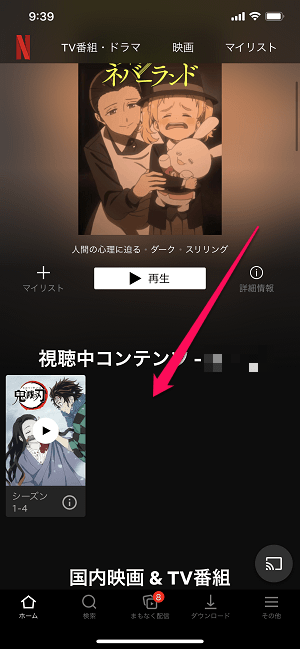
Netflixアプリを起動してホーム画面上の「視聴中のコンテンツ」から↑で非表示にしたタイトルが消えて入ればOKです。
ネットフリックスの視聴履歴の確認、削除および視聴中のコンテンツからタイトルを消す手順はこんな感じです。
iPhone、Androidアプリ内からの確認や削除ができないのはちょっと面倒な仕様です。
Netflixユーザーさんは覚えておくことをオススメします!
Amazonで「Netflix プリペイド・ギフトカード」の販売開始!
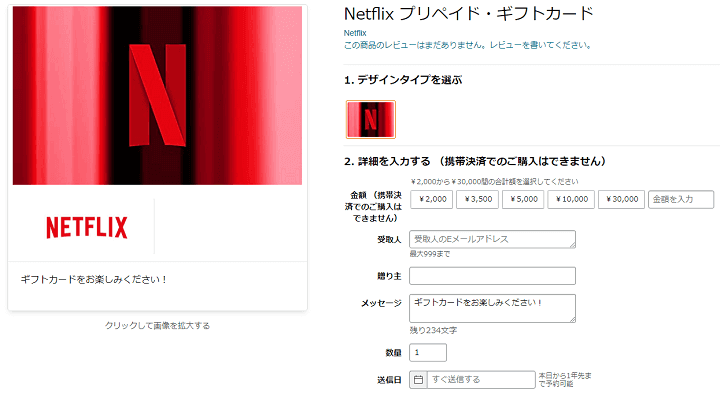
■購入はこちら
⇒ Netflix プリペイド・ギフトカード
< この記事をシェア >
\\どうかフォローをお願いします…//
この【Netflix】再生履歴の確認、削除&『視聴中のコンテンツ』からタイトルを消す方法 – iPhone、Android、PC対応の最終更新日は2019年12月17日です。
記事の内容に変化やご指摘がありましたら問い合わせフォームまたはusedoorのTwitterまたはusedoorのFacebookページよりご連絡ください。


























